Dropdownの使い道
Gainsightでドロップダウンリストを使うと、以下のように360やレポートダッシュボードのUI上でリストから設定した値を選択することができるようになります。
C360
レポートのフィルタ
ダッシュボードのフィルタ
Dropdownの登録方法
たとえば、カンパニーオブジェクトに「CSセグメント」というドロップダウンのフィールドを作成したいとします。CSセグメントには「エンタープライズ」「ミッドマーケット「デジタル」という3つのリストを登録することにします。この場合、まずはドロップダウンを作成します。
ドロップダウンの作成方法はCreate a Dropdownドキュメントをご参照ください。
※不要になったリストの値は「非アクティブ」にすると、C360のフィールドでその値は以降選択できないようになりますが、レポートやダッシュボードなどのデータのフィルタ条件としては引き続き選択可能です。
※現状、UI上からはリストの値を削除することはできませんので、もし削除が必要な場合はバックエンドから削除することはできますので、Gainsightサポートにお問い合わせください。
関連Community記事はこちらです。Option to delete MDA dropdown list items
ドロップダウンリストを作成したら、次はカンパニーオブジェクトにDropdownListのデータタイプでフィールドを作成します。ドロップダウンには、作成した「CSセグメント」を選択します。
参考:Gainsight Data Management- Dropdown List and Multi Select Dropdown List
その後、C360のレイアウト設定で「CSセグメント」フィールドを編集できるようにすると、設定したリストが選べるようになりました。
ドロップダウンの依存性
ドロップダウンの依存性を設定すると、1つのドロップダウンで選択された値によって、別のドロップダウンの選択肢をコントロールすることができます。
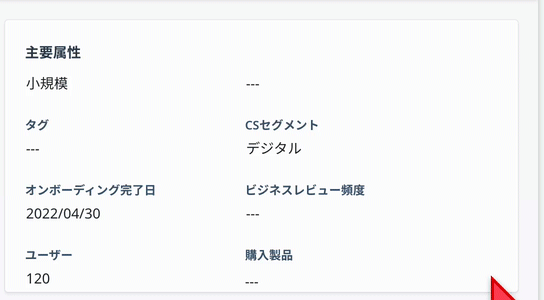
依存性の作成方法は Dependent Dropdown をご参照ください。
※2024/5現在、C360 の Attributes セクションで、Gainsight は Controller と Dependent ドロップダウンの両方で単一選択オプションのみをサポートしています。Controllerが単一選択で、Dependentが複数選択のドロップダウンの構成はサポートしません。
ルールエンジンでドロップダウンのラベル値を「文字列」で取得する
Gainsight内のオブジェクトに登録されているドロップダウンのラベル値を加工したり、外部に出力したい場合があります。その際ルールエンジンを利用できますが、ドロップダウンの値をそのまま取り出すと、ルールエンジンではドロップダウンの値の裏側で持っているGSIDが取得されてしまいます。
ルールエンジンのプレビューではドロップダウンのラベル値が見えていますが、実際にルールを動かすと取得されるのは「GSID」となります。
プレビューではドロップダウンの「ラベル」が見える
ルールを実行すると取得されるのはドロップダウンの値が持っている「GSID」
でやどうやって「ラベル値」をルール内で取得すればよいかというと、ドロップダウンリストを持っているGainsightオブジェクトをフェッチするところで、ドロップダウンフィールドの︙三点リーダーを押すと「Duplicate String Field」が出てくるのでこれをクリックします。そうすると、テキスト型になったドロップダウンフィールドのラベル値が取り出せます。
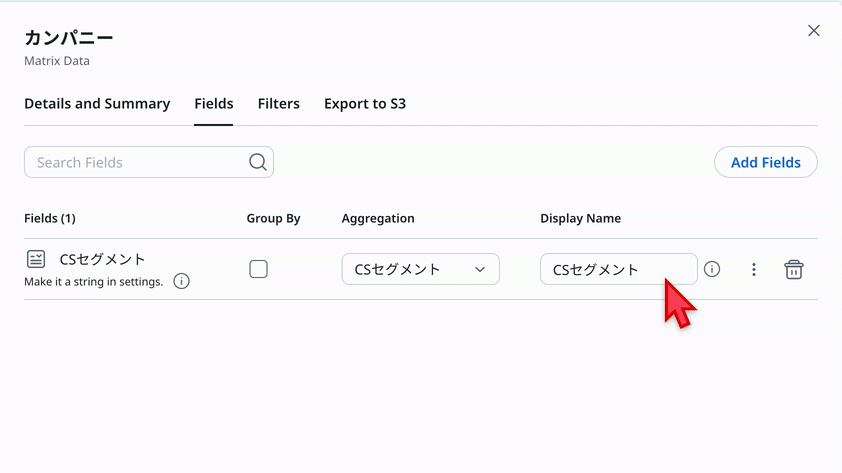
ドロップダウンは少し独特ですが、使い方によっては便利に利用できますのでぜひご活用ください。